

如何看懂R中的探索性数据分析(附R代码)
电子说
描述
探索性数据分析(EDA)是数据项目的第一步。我们将创建一个代码模板来实现这一功能。
简介
EDA由单变量(1个变量)和双变量(2个变量)分析组成。在这篇文章中,我们将回顾一些我们在案例分析中使用的功能:
第1步:取得并了解数据;
第2步:分析分类变量;
第3步:分析数值变量;
第4步:同时分析数值和分类变量。
基本EDA中的一些关键点:
数据类型
异常值
缺失值
数值和分类变量的分布(数字和图形的形式)
分析结果的类型
结果有两种类型:信息型或操作型。
信息型:例如绘图或任何长变量概要,我们无法从中过滤数据,但它会立即为我们提供大量信息。大多数用于EDA阶段。
操作型:这类结果可直接用于数据工作流(例如,选择缺失比例低于20%的变量)。最常用于数据准备阶段。
准备开始
如果您没有这些扩展包,请删除‘#’来导入:
# install.packages("tidyverse")
# install.packages("funModeling")
# install.packages("Hmisc")
funModeling已发布更新版本的Ago-1,请更新!
现在加载所需的程序包
library(funModeling)
library(tidyverse)
library(Hmisc)
tl; dr(代码)
使用以下函数一键运行本文中的所有函数:
basic_eda <- function(data)
{
glimpse(data)
df_status(data)
freq(data)
profiling_num(data)
plot_num(data)
describe(data)
}
替换data为您的数据,然后就可以啦!
basic_eda(my_amazing_data)
创建示例数据:
使用heart_disease数据(来自funModeling包)。为了使本文容易理解,我们只选取四个变量。
data=heart_disease %>% select(age, max_heart_rate, thal, has_heart_disease)
第一步:了解数据
统计第一个例子中观测(行)和变量的数量,并使用head显示数据的前几行。
glimpse(data)
## Observations: 303
## Variables: 4
## $ age
## $ max_heart_rate
## $ thal
## $ has_heart_disease
获取有关数据类型,零值,无穷数和缺失值的统计信息:
df_status(data)
## variable q_zeros p_zeros q_na p_na q_inf p_inf type unique
## 1 age 0 0 0 0.00 0 0 integer 41
## 2 max_heart_rate 0 0 0 0.00 0 0 integer 91
## 3 thal 0 0 2 0.66 0 0 factor 3
## 4 has_heart_disease 0 0 0 0.00 0 0 factor 2
df_status会返回一个表格,因此很容易筛选出符合某些条件的变量,例如:
有至少80%的非空值(p_na < 20)
有少于50个唯一值(unique <= 50)
建议:
所有变量都是正确的数据类型吗?
有含有很多零或空值的变量吗?
有高基数变量吗?
更多相关信息请浏览:
https://livebook.datascienceheroes.com/exploratory-data-analysis.html
第二步:分析分类变量
freq 函数自动统计数据集中所有因子或字符变量:
freq(data)
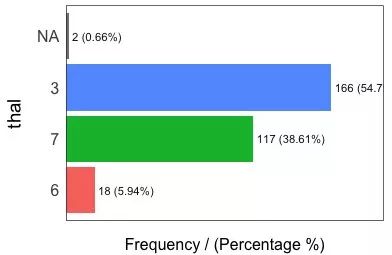
## thal frequency percentage cumulative_perc
## 1 3 166 54.79 55
## 2 7 117 38.61 93
## 3 6 18 5.94 99
## 4
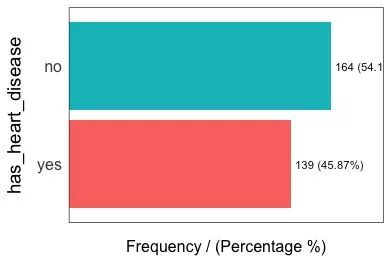
## has_heart_disease frequency percentage cumulative_perc
## 1 no 164 54 54
## 2 yes 139 46 100
## [1] "Variables processed: thal, has_heart_disease"
建议:
如果freq用于一个变量 -freq(data$variable),它会生成一个表格。这对于处理高基数变量(如邮政编码)非常有用。
将图表以jpeg格式保存到当前目录中:
freq(data, path_out = ".")
分类变量的所有类别都有意义吗?
有很多缺失值吗?
经常检查绝对值和相对值。
第三步:分析数值变量
我们将看到:plot_num和profiling_num两个函数,它们都自动统计数据集中所有数值/整数变量:
1. 绘制图表
plot_num(data)
将图表导出为jpeg格式:
plot_num(data, path_out = ".")
建议:
试着找出极度偏态分布的变量。
作图检查任何有异常值的变量。
更多相关信息请浏览:
https://livebook.datascienceheroes.com/exploratory-data-analysis.html
2. 定量分析
profiling_num 自动统计所有数值型/整型变量:
data_prof = profiling_num(data)
## variable mean std_dev variation_coef p_01 p_05 p_25 p_50 p_75 p_95
## 1 age 54 9 0.17 35 40 48 56 61 68
## 2 max_heart_rate 150 23 0.15 95 108 134 153 166 182
## p_99 skewness kurtosis iqr range_98 range_80
## 1 71 -0.21 2.5 13 [35, 71] [42, 66]
## 2 192 -0.53 2.9 32 [95.02, 191.96] [116, 176.6]
建议:
尝试根据其分布描述每个变量(对报告分析结果也很有用)。
注意标准差很大的变量。
选择您最熟悉的统计指标:data_prof %>% select(variable, variation_coef, range_98):variation_coef得到较大值可能提示异常值。range_98显示绝大部分数值的范围。
第四步:同时分析数值和分类变量
使用Hmisc包的describe。
library(Hmisc)
describe(data)
## data
##
## 4 Variables 303 Observations
## ---------------------------------------------------------------------------
## age
## n missing distinct Info Mean Gmd .05 .10
## 303 0 41 0.999 54.44 10.3 40 42
## .25 .50 .75 .90 .95
## 48 56 61 66 68
##
## lowest : 29 34 35 37 38, highest: 70 71 74 76 77
## ---------------------------------------------------------------------------
## max_heart_rate
## n missing distinct Info Mean Gmd .05 .10
## 303 0 91 1 149.6 25.73 108.1 116.0
## .25 .50 .75 .90 .95
## 133.5 153.0 166.0 176.6 181.9
##
## lowest : 71 88 90 95 96, highest: 190 192 194 195 202
## ---------------------------------------------------------------------------
## thal
## n missing distinct
## 301 2 3
##
## Value 3 6 7
## Frequency 166 18 117
## Proportion 0.55 0.06 0.39
## ---------------------------------------------------------------------------
## has_heart_disease
## n missing distinct
## 303 0 2
##
## Value no yes
## Frequency 164 139
## Proportion 0.54 0.46
## ---------------------------------------------------------------------------
这对于快速了解所有变量非常有用。但是当我们想要使用统计结果来改变我们的数据工作流时,这个函数不如freq和profiling_num好用。
建议:
检查最小值和最大值(异常值)。
检查分布(与之前相同)。
更多相关信息请浏览:
https://livebook.datascienceheroes.com/exploratory-data-analysis.html
推荐阅读
(点击标题可跳转阅读)
数据科学家需要知道的 5 个基本统计学概念
2 种数据科学编程中的思维模式,了解一下
数据科学领域,你该选 Python 还是 R ?
-
为什么选择eda进行数据分析2024-11-13 1107
-
Sweetviz: 让你三行代码实现探索性数据分析2023-10-31 1582
-
Sweetviz让你三行代码实现探索性数据分析2023-10-17 906
-
Mini案例(3)#R语言数据分析未来加油dz 2023-07-05
-
磐石测控:PS-2205ST-R旋钮扭力测试仪的数据分析?2023-02-23 937
-
细分模型探索性数据分析和预处理2021-11-08 2293
-
(R语言)风电机组运行数据分析 精选资料分享2021-07-12 1203
-
《数据分析与挖掘实战》总结及代码---chap3数据探索2020-05-25 1429
-
什么是探索性测试ET2019-07-05 2051
-
数据分析需要的技能2018-04-10 3259
-
探索性大数据分析系统对基因组医学研究的帮助2017-10-11 742
-
设计多网络协议的Python网络编程的探索性指南2017-09-14 848
-
探索性数据分析(EDA)及其应用2011-01-24 1834
全部0条评论

快来发表一下你的评论吧 !

